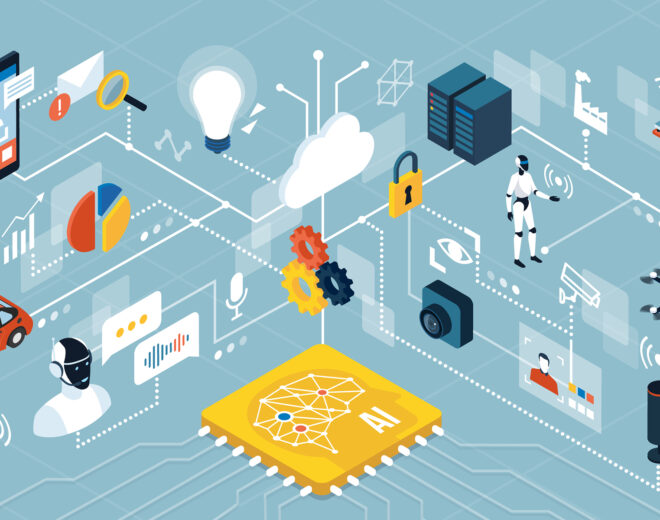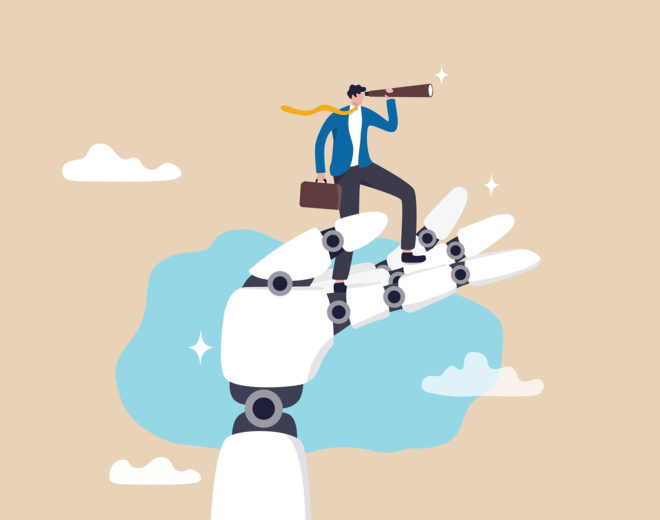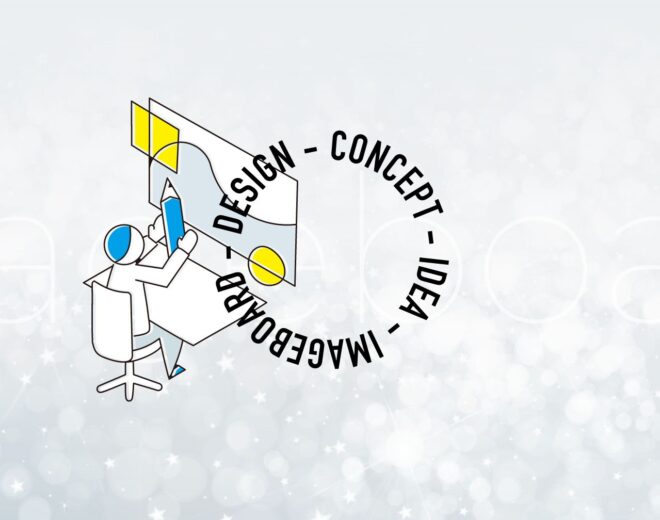WordPressのきほん テーマ編 「テーマの探し方とインストール方法」

WEBサイトを運営する上で欠かせないCMSのひとつ、WordPress。拡張性が高く、個人~企業間でも幅広く愛され、世界的なシェアを誇ります。しかし実際の設定・カスタム方法については、専門の知識がないと難しいのが実態です。簡単だと噂を耳にし、自分でメディアを立ち上げてみようと取り組むも挫折してきた担当者の方も多いのではないでしょうか?そんな悩めるWEB担当者のために「WordPressのきほん」として連載形式で、WordPressの仕組みをご紹介していけたらと考えています。
今回はまずテーマ編。
WordPressのテーマとは、サイトの見た目・表示部分の仕組みのことで、「着せ替え」の感覚で簡単に変更ができるようになっています。テンプレートとも呼ばれることもあります。
ここでは、テーマ操作の第一歩、探し方からインストールまでの手順を解説します。
テーマはどうやって探せばいいの?
テーマを見つけるにはいくつかの方法があります。
- テーマディレクトリから探す
- 管理画面から探す
テーマ公式ディレクトリまたは、管理画面からキーワードや条件等で探すことができます。
上記のうち管理画面からの探し方について解説します。
管理画面からの検索方法
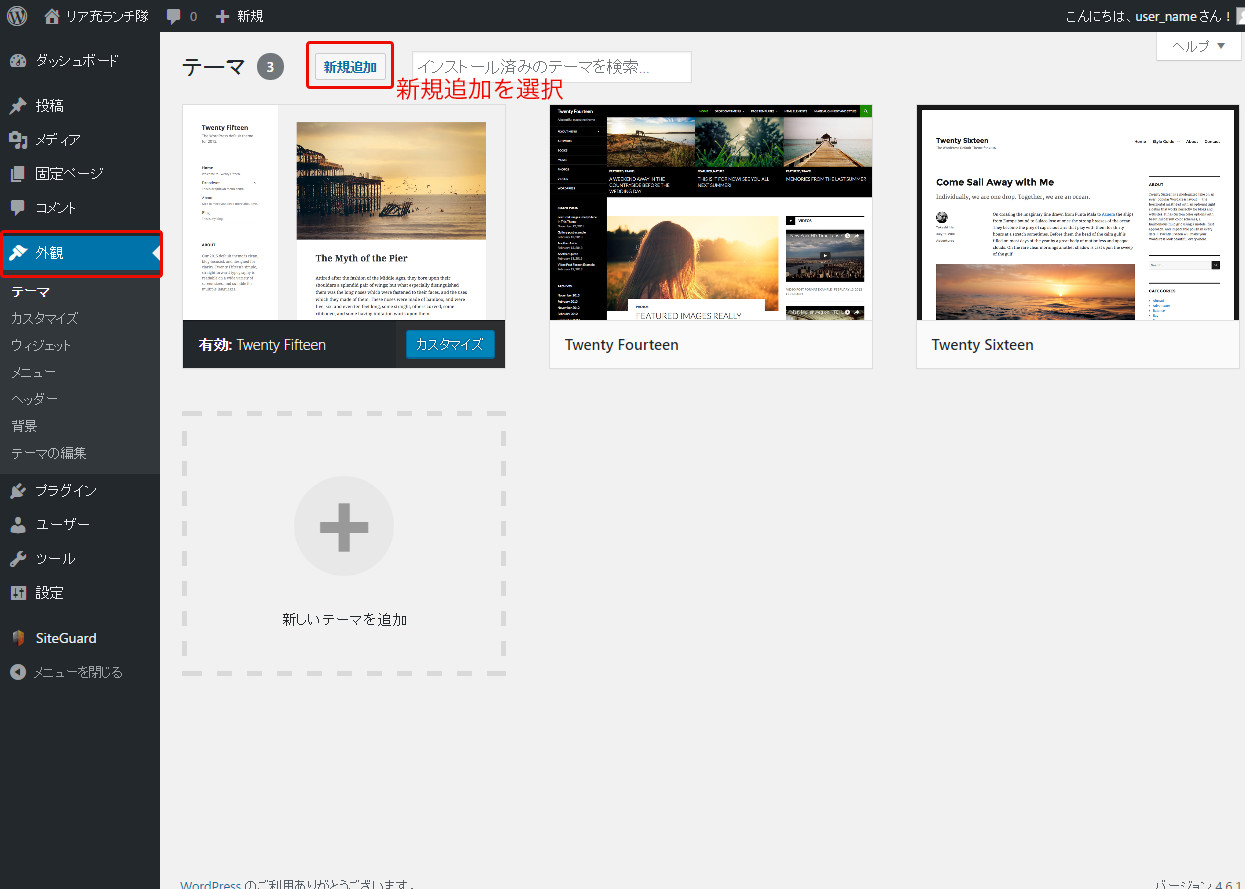
管理画面の「テーマ」ページの「新規追加ボタン」を選択します。
「キーワード」で探す場合
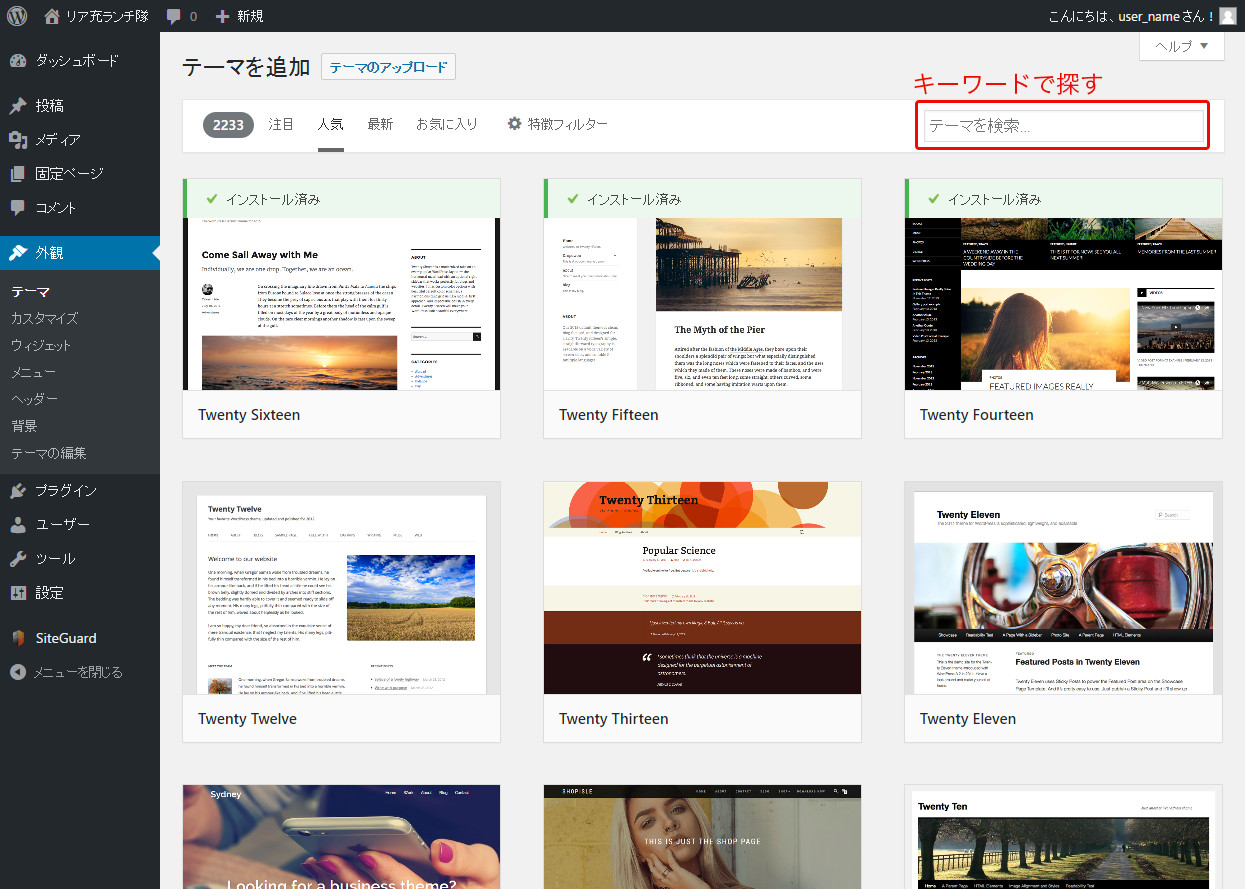
「条件絞込検索」の場合
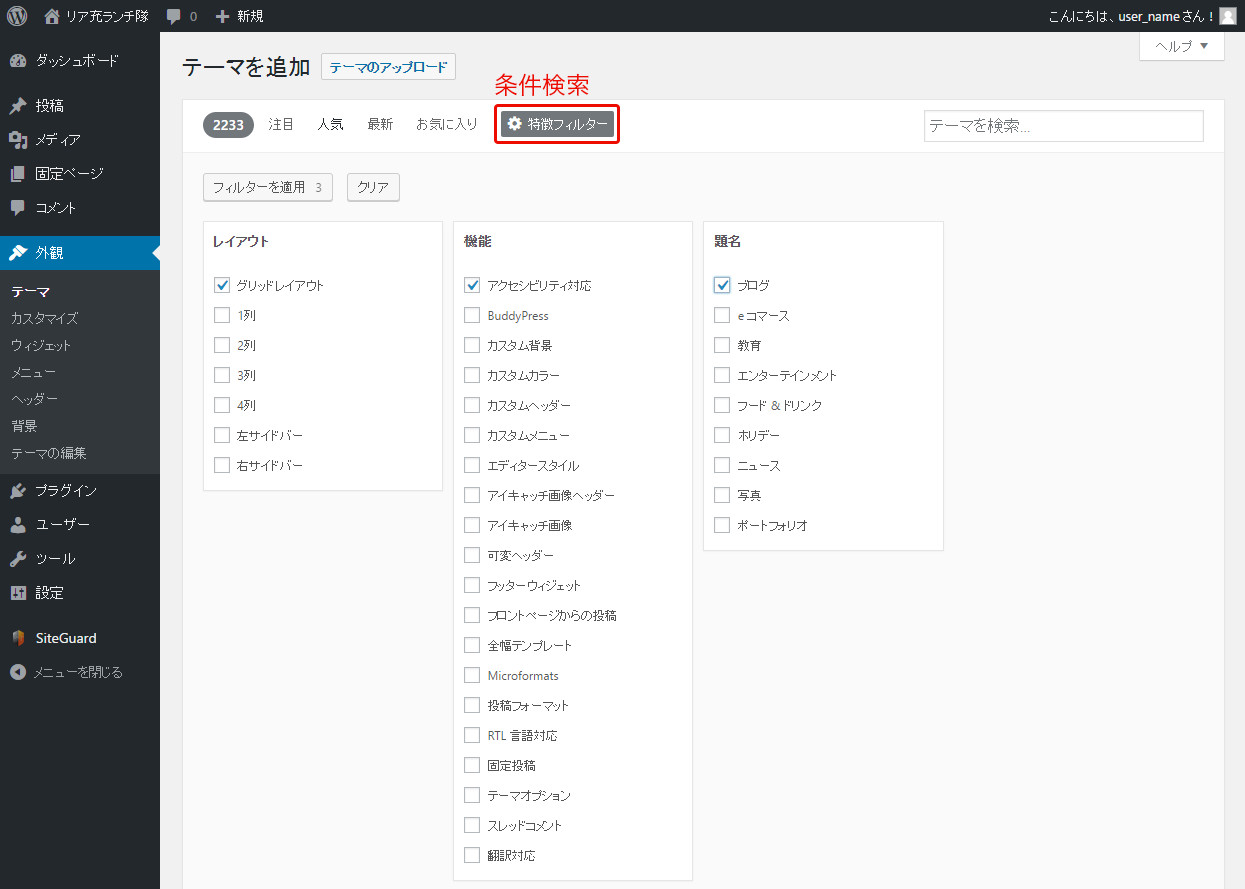
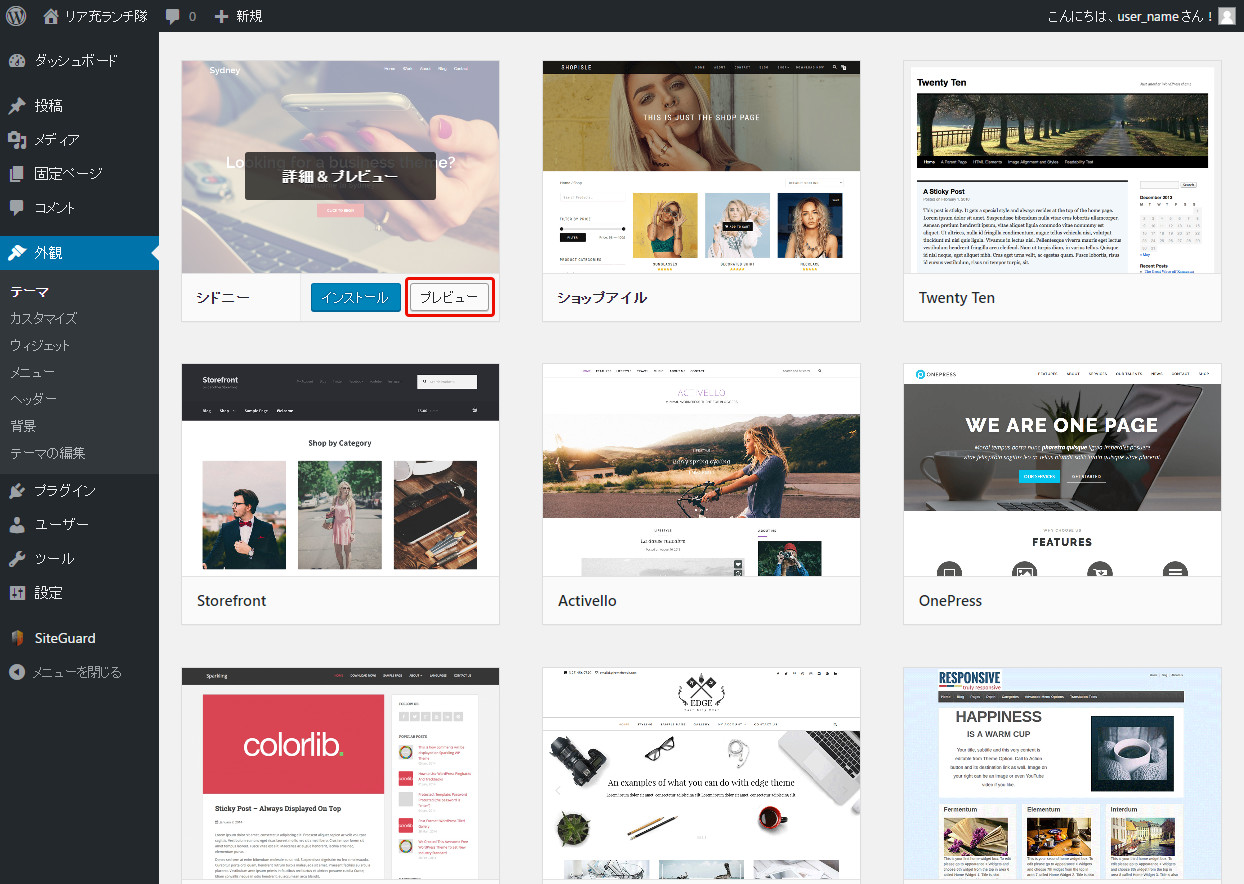
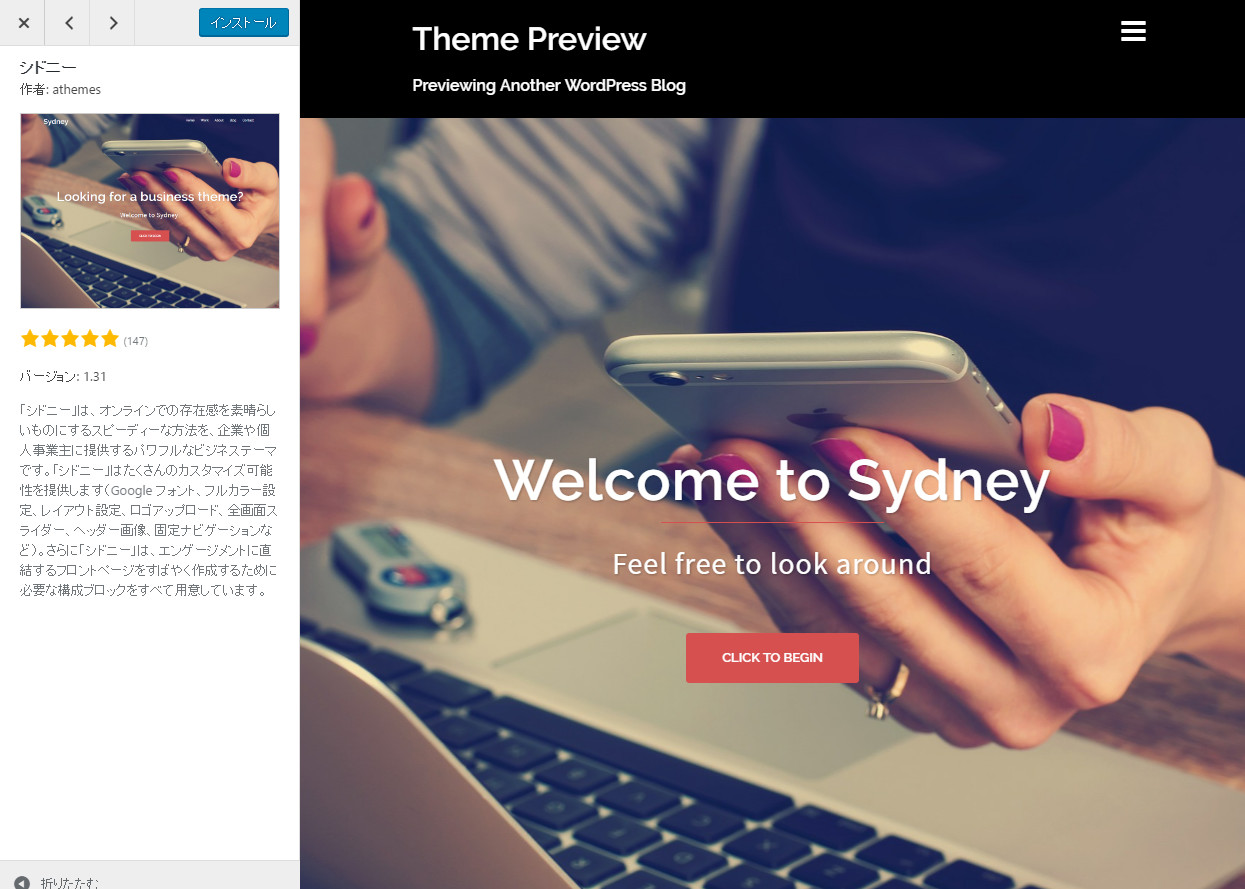
検索画面にはプレビュー機能が用意されているので表示サンプルを見ることができます。
ただ、プレビューの表示内容が英語の文章なので、アルファベット表示だととってもカッコイイテーマが、実際自分のサイトに適用してみるとなんかチョットチガウ(;´Д`)なんてこともあります。
しかし心配ご無用。そんな方におすすめ実際の自分のブログに適用したらどうなるか見てみたい!という希望を叶えてくれる機能「ライブプレビュー」が備わっていますので活用しましょう。
…と、その前に!テーマのインストールを済ませておく必要がありますので、テーマのインストールについて解説します。
テーマのインストール
管理画面からのインストール
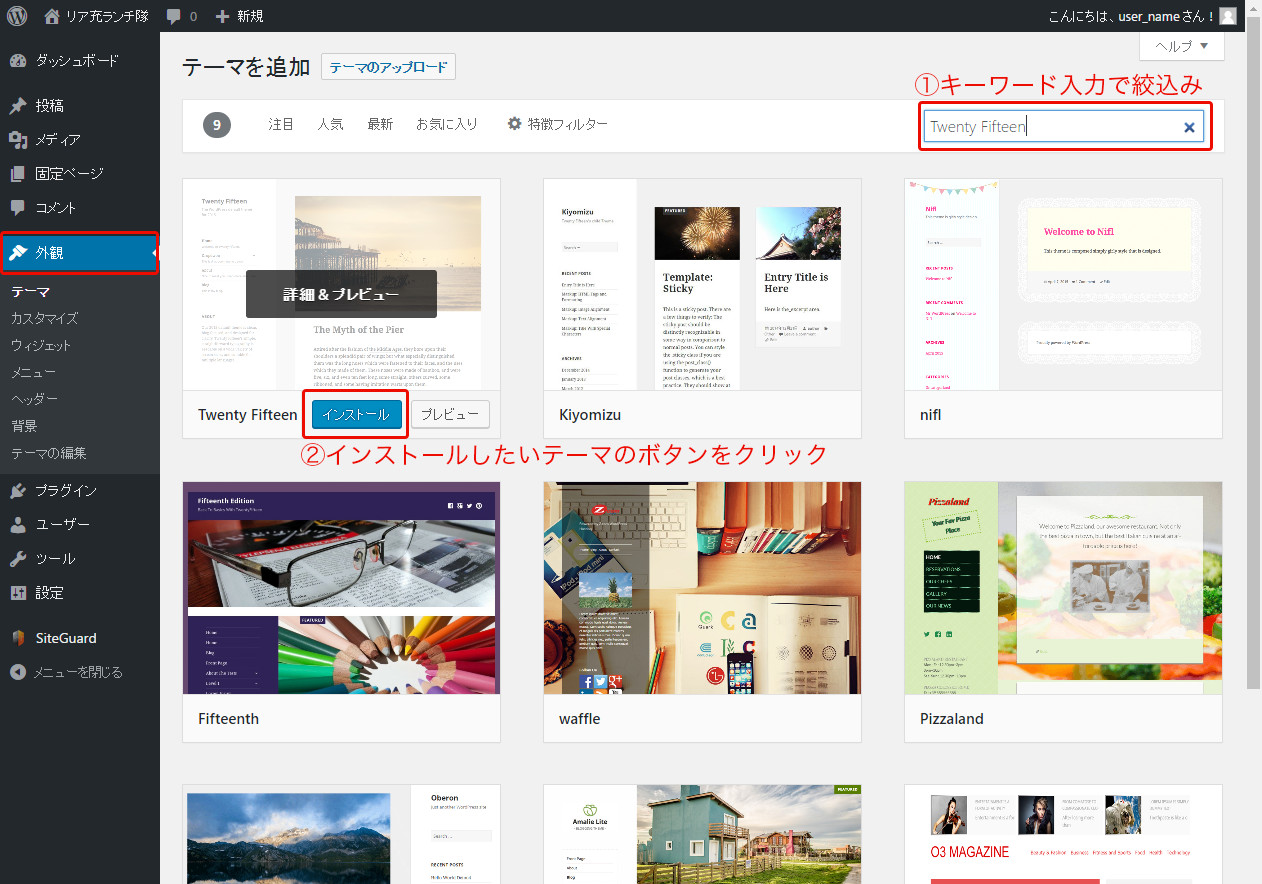
管理画面からボタンをクリックしていくだけでインストールができますので、一番簡単な方法です。
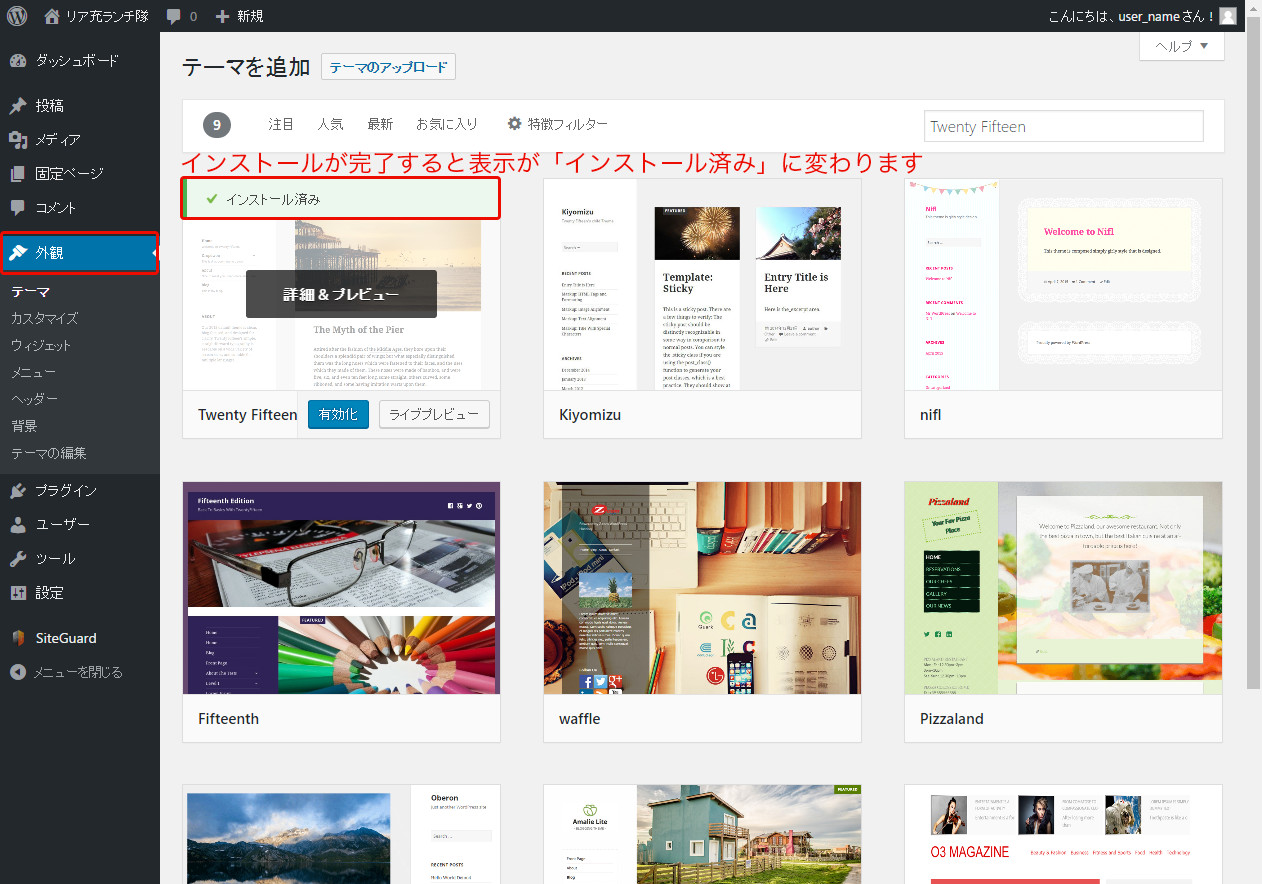
サーバのセキュリティ設定などで、上記のようにインストールできなかった場合は以下の方法をお試しください。
ZIPファイルを管理画面からアップロードしてインストール
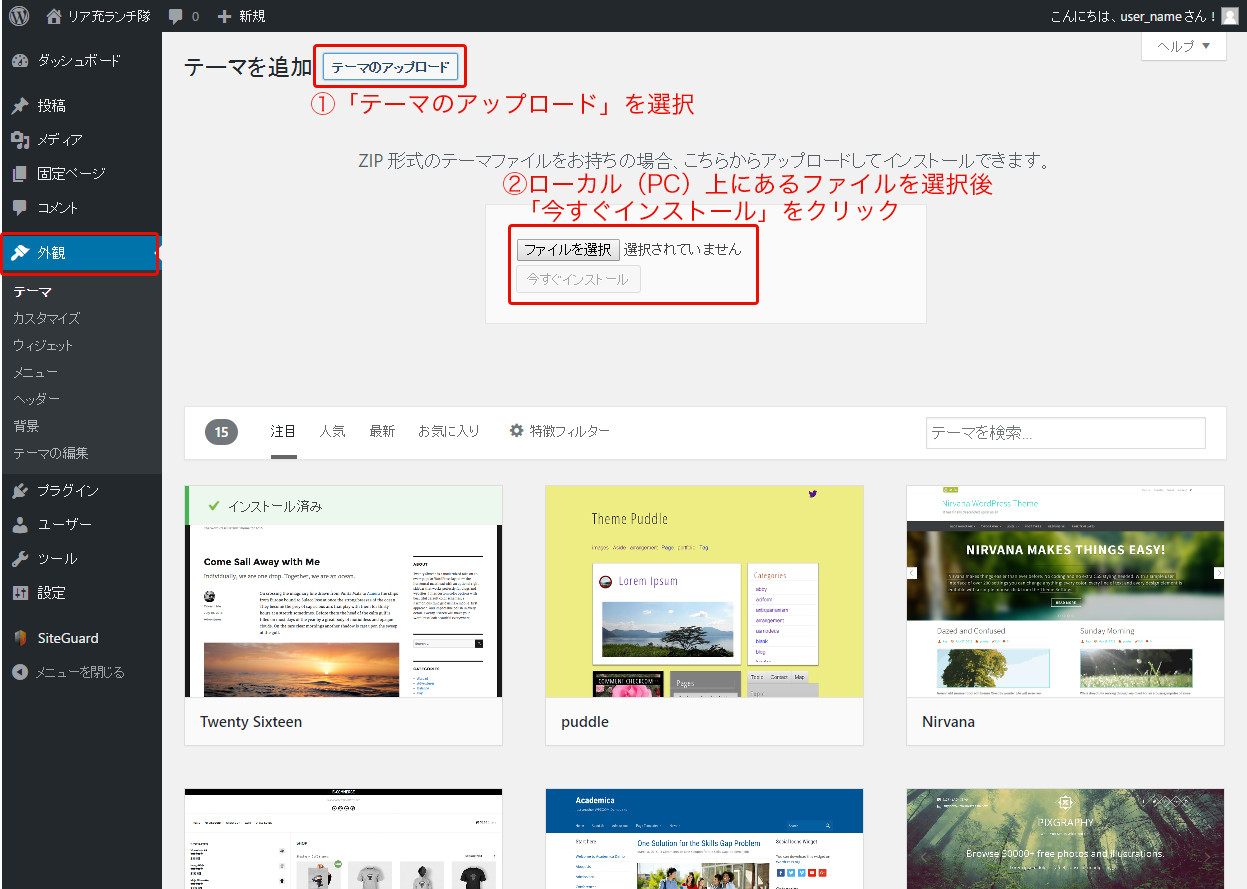
テーマ公式ディレクトリなどからダウンロードしたzipファイルを管理画面からアップロードしてインストールする方法です。
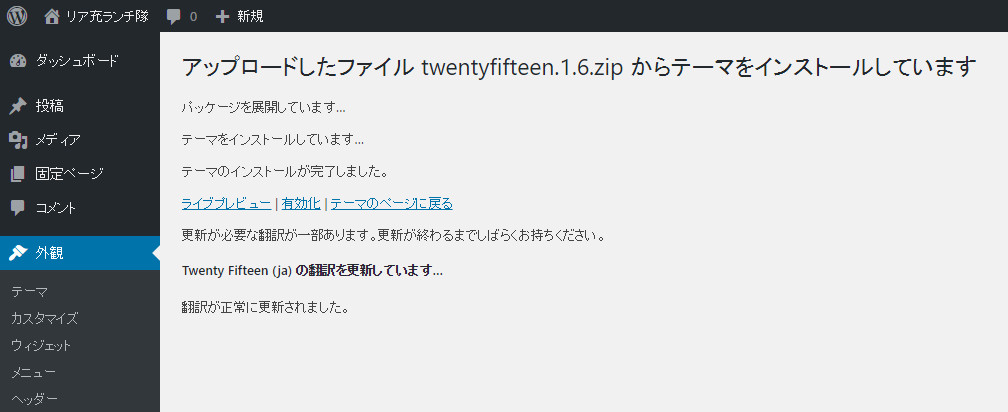
上記の表示に変わったらインストール成功です。こちらもサーバの設定上、アップロードできるファイルのサイズに制限がある等、アップロードがエラーとなった場合は次の方法をお試しください。
FTPでアップロードしてインストール
テーマ公式ディレクトリなどからダウンロードしたzipファイルを解凍し、FTPでアップロードする方法です。
上記のフォルダにテーマファイルをフォルダごとアップロードします。
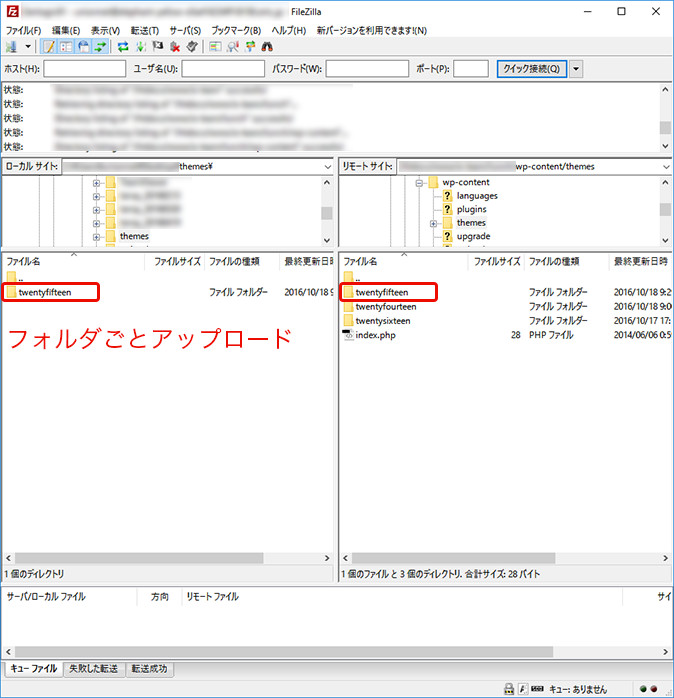
アップロード完了後、テーマ一覧画面にテーマが表示されていればインストール完了です。
ライブプレビュー
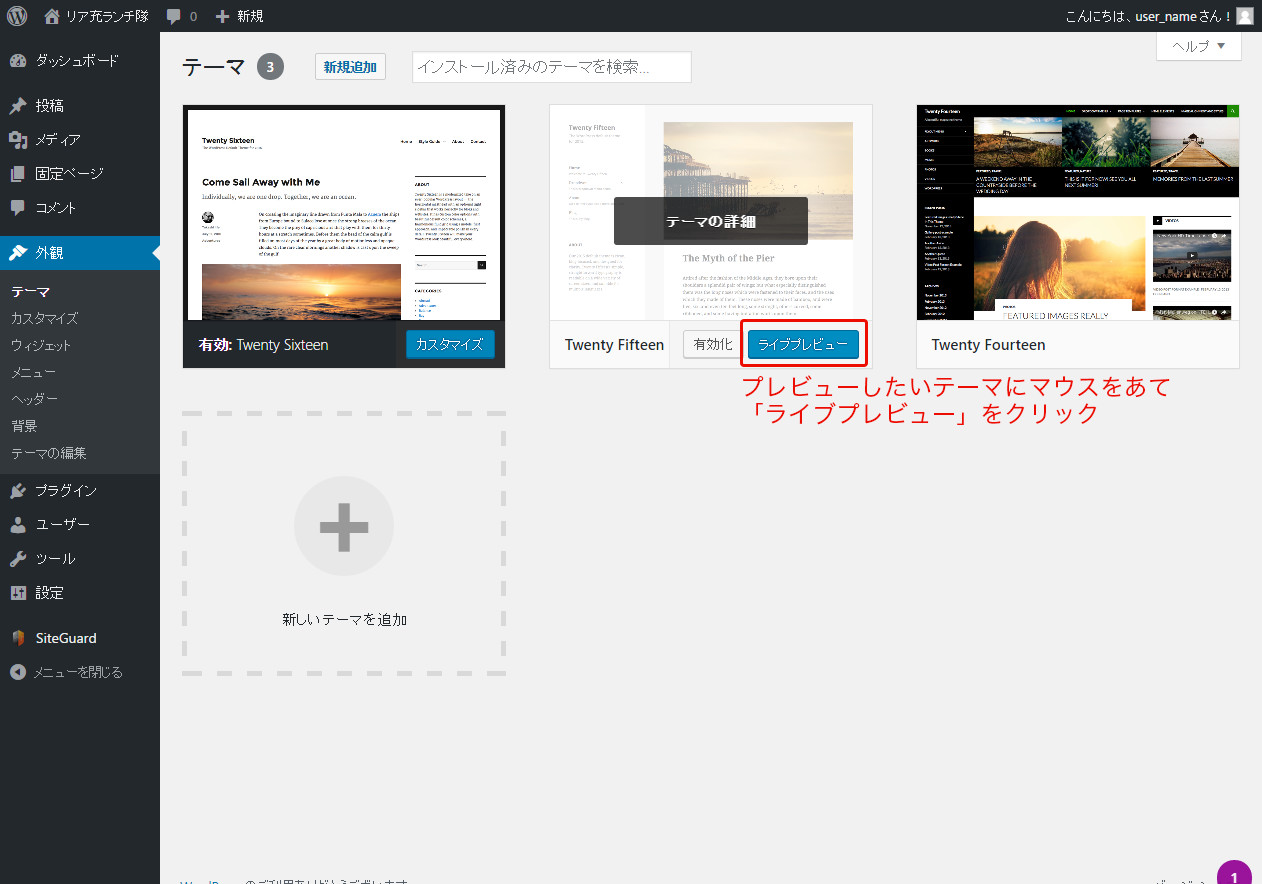
それでは、インストールしたテーマの「ライブプレビュー」機能をつかって、実際のサイトでの見え方をプレビューしてみましょう。
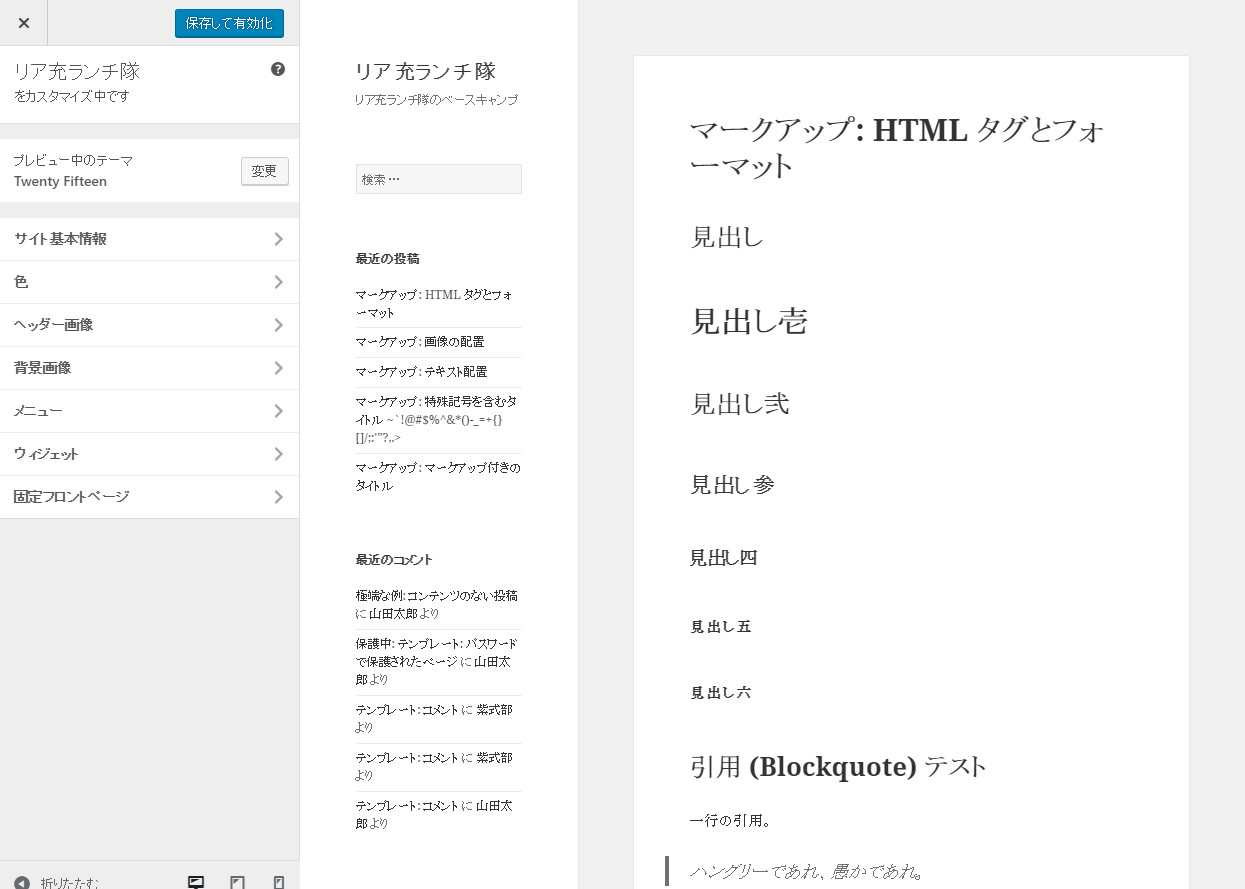
上記のように、実際のサイト(今度は日本語ですw)での見え方が、管理画面上で確認することができました!このような機能を使って、テーマを見つけていく作業そのものを楽しんでみるのもいいかもしれませんね。
テーマの有効化
上記のように気に入ったテーマが見つかったら、「有効化」することで実際のサイトに適用させることができます。
ライブプレビュー画面から直接有効化する場合
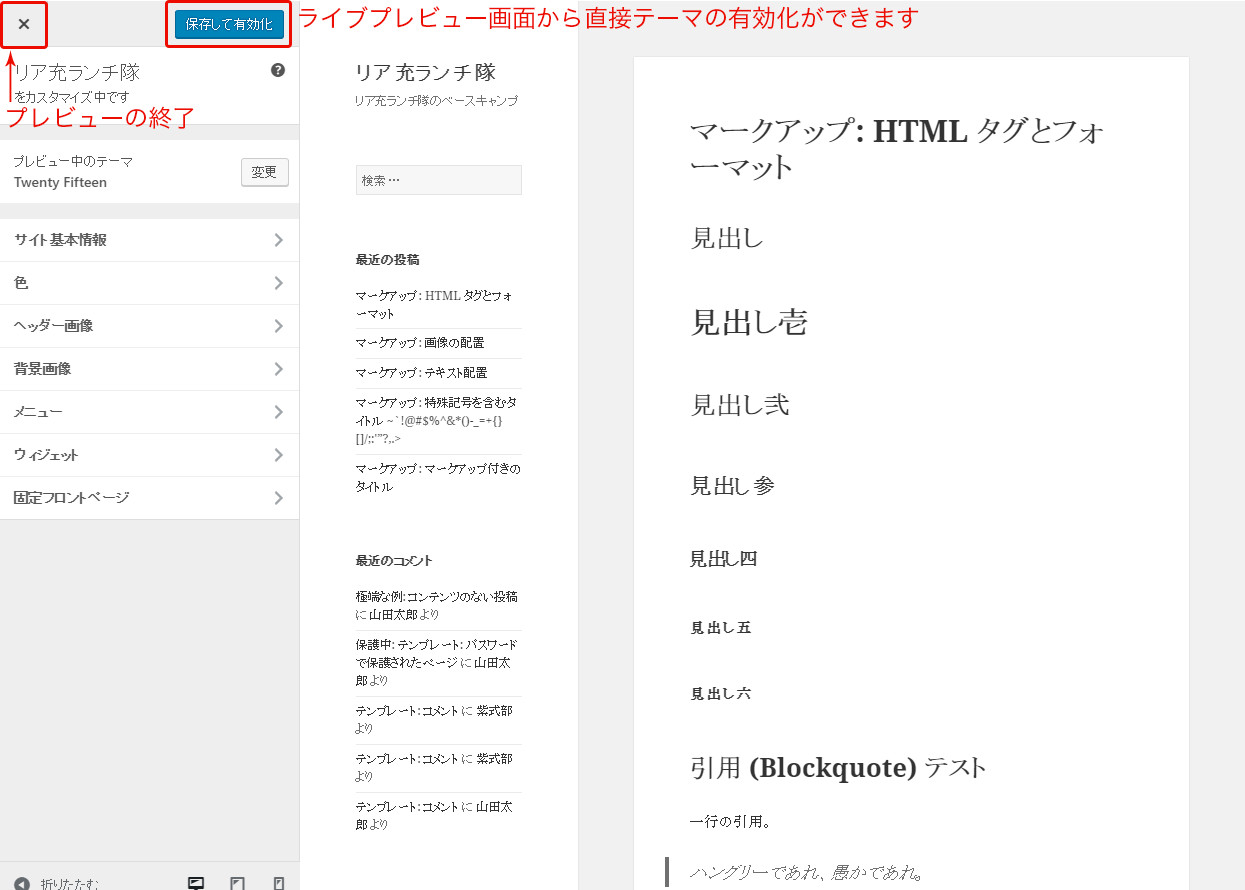
テーマ一覧画面から有効化する場合
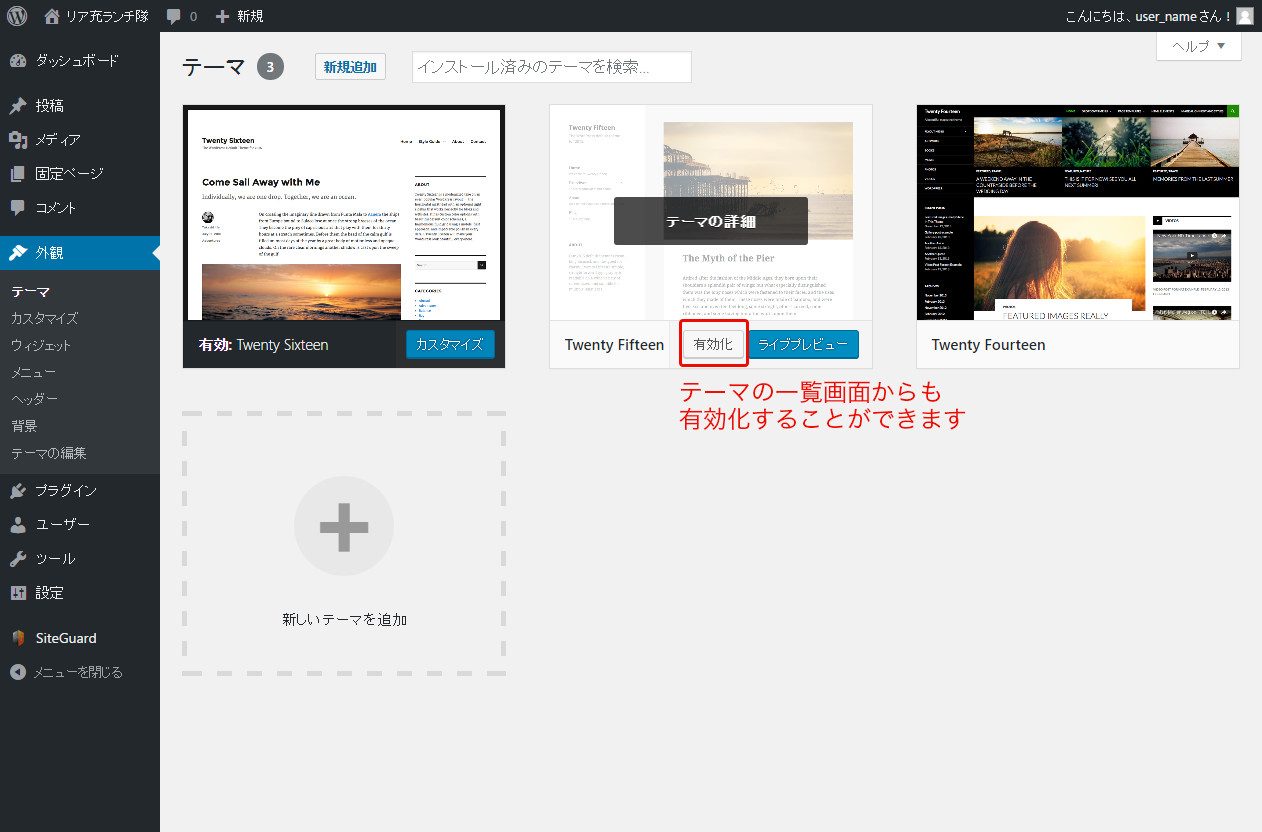
※記事内の管理画面はバージョンによって異なる場合があります。
まとめ
いかがでしたでしょうか。テーマを探す~テスト(プレビュー)~変更まで、コードを書くことなく、管理画面で操作できる点もWordPressの魅力の一つだと思います。
上記のように簡単に操作することができるようになっているので、恐れずWordPressの世界にダイブしてみてください!
この記事を描いたひと

企業のWeb担当者と制作会社の想いをつなげるメディア「untenna」の編集部。